Lightning Experience の採用の促進
学習の目的
最適化フェーズ: ユーザーが愛用するエクスペリエンスの提供
アンコールとパフォーマンスの再演...ブロードウェイミュージカルと同じように、Lightning Experience の移行は稼働開始後も続けられます。まず一部のユーザーに稼働した場合も、すべてのユーザーを一度に有効にした場合も、システム管理者は全ユーザーに Lightning Experience を積極的に使い続けてもらいたいと考えます。
最適化フェーズは、同じことを繰り返し行う期間です。具体的には、ロールアウト計画を反復しながら、新しい機能や使用事例を追加し、実装を改善し、より多くのユーザーに稼働していきます。

現時点までの成功の測定
変化に適応するために時間を取るのはなかなか大変なことです。ですので、ここは Lightning Experience の導入率に注目するようにして、ユーザー数が継続的に増えているかどうか確かめてください。フィードバックを収集し、何が機能し、何が機能していないかを判断します。また、成功メトリクスがどのようになっているかをモニタリングし、目標に向かっていることを見定めます。
こうした分析から、次に必要なステップが明らかになります。実装を微調整するために優先する新しい使用事例はどれか、Lightning Experience のロードマップにおいて重要な機能はどれか、Lightning Experience に次のユーザーグループを追加する適切な時期はいつかなどが判明します。
では、システム管理者が使用できる手法を見ていきましょう。
フィードバックの収集と評価
Lightning Experience ユーザーに定期的に連絡を取って使用状況を確認します。全体的な満足度を評価する一方で、具体的な問題点も把握するようにします。
ここで、フィードバックを集めるためのアイデアをいくつかご紹介します。
| アプリケーションでフィードバックを収集 | Lightning Experience ユーザーフィードバックフォームを有効にし、ユーザーが Salesforce Classic に戻したときに意見を聞きます。このフォームは、なぜ新しいインターフェースが受け入れられていないのかを知るための優れたツールです。詳細は、Salesforce ヘルプの「Salesforce Classic に切り替えるユーザーのフィードバックフォーム」を参照してください。 |
| アンケート | 非公式の Chatter アンケートを作成して、短時間で意見を集めます。ユーザーは、アンケートのコメントスレッドで、フィードバックを記述することもできます。Lightning Experience Transition Change Management Hub から開始できます。 |
| 調査 | 調査アプリケーションを使用して、正式な記入式調査を実施し、満足度や問題点を把握します。 |
| フォーカスグループ | 数人のユーザーを集めて、質問に対する意見を述べてもらいます。 |
意見を聞き出すためにどのような質問をすればよいかわからない場合は、以下の質問集を参考にしてください。フォーカスグループやオープン型フォーラムに適した自由回答形式の質問と、記入式調査に適した質問を示しています。
| 自由回答形式の質問 | 調査向けの質問 |
|---|---|
|
Lightning Experience をどのように使用していますか? Lightning Experience で最も気に入っている点はどこですか? Lightning Experience で変更したいと思う点はどこですか? Lightning Experience で特にイライラする点はどこですか? 必要であるのに見つからなかった情報は何ですか? |
Salesforce を使用している期間はどの程度ですか? どのくらいの期間 Lightning Experience で作業していますか? Lightning Experience を使用した場合の全般的な生産性を評価してください。 Lightning Experience を使用した場合の全般的な満足度を評価してください。 仕事に必要なツールは揃っていますか? Lightning Experience で簡単に作業することができますか? |
調査の実施に加えて、多くのフィードバックが得られる環境を築きましょう。ユーザーの声に耳を傾けることが、導入の促進につながります。ユーザーから定期的にフィードバックを受けられるようにするアイデアとして次のようなものがあります。
| オープン型フォーラム | フィードバックや懸念事項を聞き出す目的で質疑応答セッションを開催します。Chatter を使用するか、対面式のセッションを実施します。 |
| Chatter | Chatter のトピック (「#feedback」など) を使用して、ユーザーの反応を長期にわたって収集します。毎月または毎四半期、すべての投稿をレビューします。 |
フィードバックを収集するうえで大切な点は、すべての意見に対応することができないとしても、ユーザーの声に耳を傾けているという姿勢を示すことです。四半期ごとに、従業員からのフィードバックのいくつかに対応する「みなさんの要望に応えます」プログラムの導入を検討しましょう。
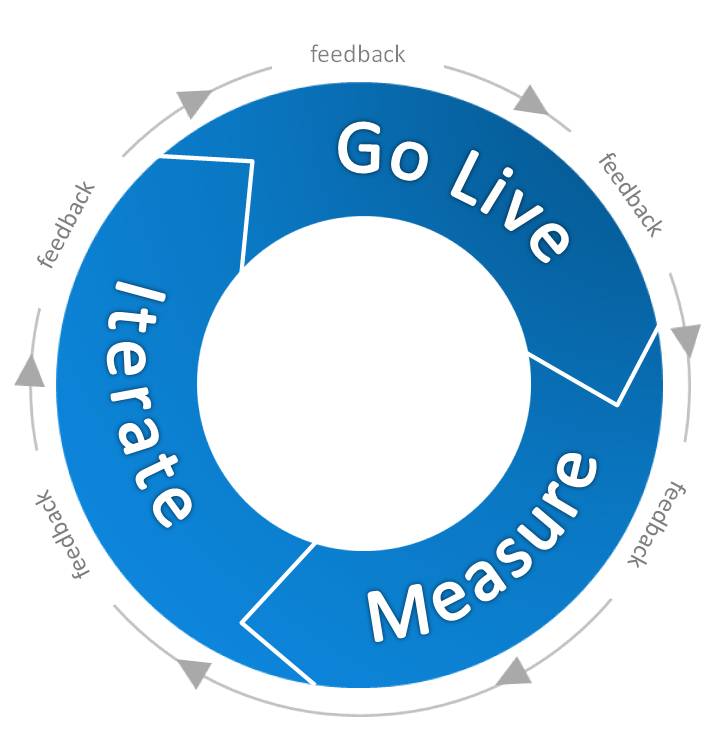
チャンピオン (支援者) との協力
Salesforce チャンピオンは、フィードバックの貴重な供給源です。毎月または四半期に 1 度、ロードマップ、フィードバック、導入全般についてチャンピオンと話し合うミーティングを行うことを検討します。年間を通してチャンピオンとの対話を促進するために非公開の Chatter グループを作成します。さらにチャンピオンの協力を得て、週に 1 度ユーザーからの質問に答える時間を設けます。
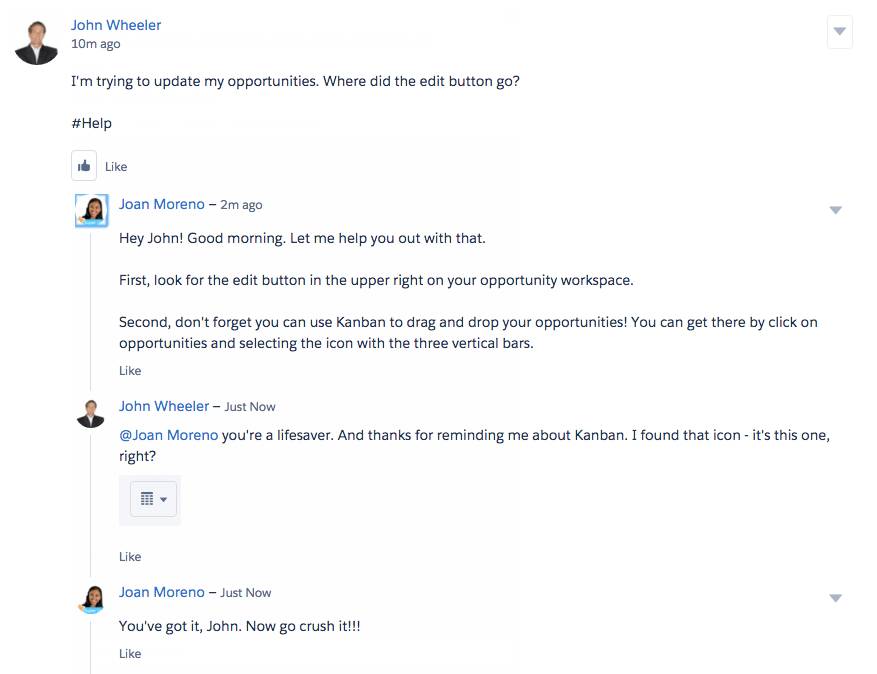
以下は、協力的なチームメンバーがどのような行動を通じて「チャンピオン」になってくれるかを示す例です。
- 現場で Salesforce のエバンジェリストの役割を果たす。
- ユーザーからの口頭による質問や Chatter での質問に答える。
- Lightning Experience の導入促進に協力する。
- ユーザートレーニングを実施する。
- 現場の貴重な意見を共有する。
- バグや問題を報告する。
- Salesforce ロードマップに関与する。
- 稼働前に新機能をテストする。
- フォーラム、ミーティング、フォーカスグループでフィードバックを提供する。
導入率の追跡
ユーザーによる Lightning Experience に導入率は、Lightning 使用状況アプリケーションで把握できます。このツールには、Lightning Experience を有効にしているユーザー、Salesforce Classic に戻したユーザー数、Lightning Experience でアクセス数が最多のページなどの詳細に関するインサイトが表示されます。
Lightning 使用状況アプリケーションは、Lightning Experience でのみ使用できます。Lightning Experience ヘッダーのアプリケーションランチャー (![]() ) から [Lightning 使用状況] を見つけて選択します。
) から [Lightning 使用状況] を見つけて選択します。
![[Lightning Experience] タブが選択されている Lightning Usage アプリケーションのユーザーインターフェース](https://res.cloudinary.com/hy4kyit2a/f_auto,fl_lossy,q_70/learn/modules/lex_migration_rollout/lex_migration_rollout_enabling/images/ja-JP/1663967398bc2115c14a98c767d1d03f_lua-interface.png)
このアプリケーションで、ページの左側にある [活動] または [利用状況] セクションのタブをクリックすると、関連付けられているデータが表示されます。たとえば、次のようなメトリクスをモニタリングできます。
- Lightning Experience (と Salesforce モバイルアプリケーション) の日次および月次の有効ユーザー数
- 日次および月次の Salesforce Classic への切り替え数 (切り替えの合計数と切り替えたユーザーの実数)
- Salesforce Classic への切り替えが最多のプロファイルとユーザー
- Lightning Experience (と Salesforce モバイルアプリケーション) へのアクセスに使用されたブラウザーの種類
- Lightning Experience での表示頻度が最多のページ
- 有効なユーザーライセンス、機能ライセンス、権限セットライセンスの数
成功メトリクスのモニタリング
変更管理計画の作成時に担当役員や関係者と協力して、移行プロジェクトの成功メトリクスを決定しました。メトリクスはユーザーの満足度に基づく場合もあれば、次のような目標に基づく場合もあります。
- フォローアップ ToDo のない商談を 20% 削減
- 記録された活動を 15 % 増加
- リードの取引開始を 5% 向上
結果を測定する場合は、現在の状況と、発見フェーズで測定したベースラインを比較します。
Lightning Experience にメトリクスを追跡するレポートやダッシュボードを作成することを検討します。たとえば、次のダッシュボードコンポーネントは、成立した商談を月ごとに示しています。
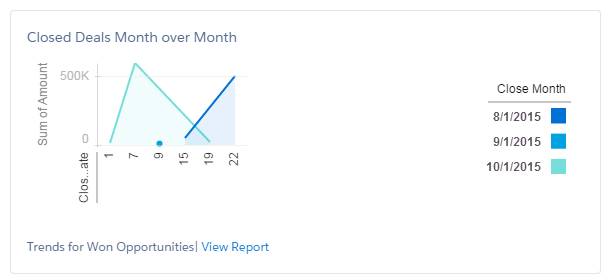
レポート作成スナップショットは、時間と共に変化するトレンドを分析する方法で、Salesforce 内で使用することができます。詳細は、Salesforce ヘルプの「レポート作成スナップショットを使用した履歴データのレポート」を参照してください。
レポートおよびダッシュボードを使用する利点の 1 つは、Salesforce にすべて組み込まれるということです。そのため、担当役員と簡単に共有することができます。そう、担当役員にも報告が必要ですね。
エグゼクティブサマリーを提出する
担当役員は最初からずっと移行を応援してくれています。ですから、プロジェクト全体の状況と具体的な結果や成功の最新情報を忘れずに担当役員に報告しましょう。エグゼクティブサマリーを提出することが重要な理由は、Lightning Experience への移行によって得られた会社の投資収益が示されるためです。

エグゼクティブサマリーを作成するときは、次のベストプラクティスに従います。
- 1 ~ 2 ページ以内にまとめる。
- メトリクスと結果を示す。
- 注目すべきエピソードがあれば挙げる。
- 学んだ教訓を伝える。
- 予定している次のステップがあれば記載する。
エグゼクティブサマリードキュメントのサンプルをお探しですか? Enablement Pack の最適化フェーズフォルダーに用意されています。
ユーザーに Lightning Experience での作業を促す
多忙なユーザーには、Lightning Experience への切り替えを促す必要のある場合があります。こうした取り組みの一部は、標準搭載のオンボーディングやガイダンスのオプションを使用して自動化し、新しいインターフェースによってどのようなメリットが得られるかをユーザーに示すことができます。
| オプション | 使用法 |
|---|---|
| 「今すぐ Lightning Experience を試そう」プロンプト | このプロンプトは Salesforce Classic に表示され、Lightning Experience ではよりスマートにすばやく作業できることをユーザーにリマインドします。 |
| 「使いなれた機能が Lightning でさらに便利に」プロンプト | Lightning Experience を有効にしているユーザーが、ToDo や行動など Salesforce Classic の特定の機能を使用すると、Lightning Experience で同じ機能をよりすばやくスマートに実行できることを直接体験するようユーザーに促す学習プロンプトが表示されます。これらのプロンプトを使用すると、ユーザーが作業を行っている実際のコンテキストで機能を説明するという方法でユーザーのオンボーディングを促進できます。 |
| Lightning Experience の歓迎メッセージ | ユーザーが Lightning Experience に初めてログインしたときにこの歓迎メッセージが表示されます。スケジュール済みスイッチャーによって Lightning Experience に自動的に切り替わったときは、別の歓迎メッセージが表示されます。歓迎メッセージの使用開始リソースをカスタマイズすれば、各自のビジネスやユーザーのロールに応じたコンテンツでユーザーのオンボーディングを実施できます。 |
| カスタムアプリケーション内ガイダンスのプロンプト | 機能の紹介、設定の変更のお知らせ、ユーザーのオンボーディングやトレーニングなどを目的とする独自のアプリケーション内プロンプトを表示して、ユーザーが Lightning Experience で作業しやすくなるようにします。 |
| カスタムヘルプメニューコンテンツ | Lightning Experience ヘッダーにあるヘルプアイコンをクリックすると、コンテキストヘルプトピック、Trailhead モジュール、動画など、Salesforce が選定した項目のメニューが開きます。このヘルプメニューを独自のリソースで拡充し、ビジネスプロセスや Lightning Experience の実装についてユーザーに説明します。 |
| スケジュール済みスイッチャー | Lightning Experience を有効にしているユーザーを定期的に Salesforce Classic から自動的に切り替える方法で、新しいインターフェースの導入を促進します。ユーザーを Lightning Experience に切り換える頻度は、毎日と毎週のいずれかを選択できます。 |
| [スイッチャーを削除] リンク | 一部のユーザーに Lightning Experience のみを使用してもらう準備が整ったら、該当するユーザーに「Salesforce Classic に切り替えるオプションを非表示」ユーザー権限を割り当てます。この権限が付与されたユーザーは、次回ログインしたときに Lightning Experience が表示され、ユーザーのプロファイルメニューから [Salesforce Classic に切り替え] リンクが削除されます。 |
上記のオプションについての詳細は、Salesforce ヘルプの「ユーザーに Lightning Experience での作業を促す」を参照してください。
ロールアウト計画に基づいて反復する
ショーはまだまだ続きます! Lightning Experience を最初のユーザーグループにロールアウトし、フィードバックから得られたインサイトを分析したら、次のグループでこのプロセスを繰り返します。
まず、各自のロールアウト計画と変更管理計画を再評価して更新し、これまでに学んだ教訓を基に構築します。次のグループで取り組む予定の作業の中には、現在の Lightning Experience ユーザーに影響を及ぼしている問題よりも重要性が低いものもあるでしょう。必要に応じて、変更管理プログラムを微調整し、ユーザーの移行エクスペリエンスを向上させるようにします。
また、Lightning Experience の新機能やイノベーションをチェックして、サポート上考慮すべき他の使用事例がないか確認します。Salesforce の現在の取り組みや今後の取り組みは Lightning Experience ロードマップで確認できます。
最後に、Salesforce Optimizer を実行し、組織で改善の余地のある点を見つけます。段階的ロールアウトを実行していない場合でも、このタイミングで実装を整理して強化する方法を模索することをお勧めします。では、この便利なツールを詳しく見ていきましょう。
Salesforce Optimizer を使用した実装の改善
移行プロジェクトは引っ越しと似たところがあります。古い家のリビングにぴったりの心地よい椅子が、新しい家ではどこにも置き場がないことがあります。また、台所用品の段ボールから保存容器を取り出しながら、50 個もいらないことを突如として悟るかもしれません。Lightning Experience に移行する場合も同じです。Salesforce Classic 実装の中に、Lightning Experience では不要なものや望ましくないものがあるかもしれません。また、常々組織を整理したいと思っていたのであれば、Lightning Experience への移行は大掃除の絶好の機会になります。
ここで役立つ Salesforce Optimizer をご紹介しましょう。このツールは、その名のとおり、パフォーマンスやユーザーエクスペリエンスを向上させる目的で組織を最適化します。Sandbox 環境または本番環境で実行すると、機能の改善、カスタマイズのクリーンアップ、複雑さの軽減、機能の導入促進などの推奨事項でパーソナライズされたレポートが生成されます。
Optimizer が評価する機能として、Apex トリガー、項目、プロファイル、レコードタイプ、入力規則などがあります。詳細は、Salesforce ヘルプの「Salesforce Optimizer が評価する機能」を参照してください。
Lightning Experience 移行プロジェクトの中で、Optimizer で組織を改善する方法をいくつかご紹介します。
- ページレイアウトは、Lightning Experience と Salesforce Classic で表示方法が異なります。管理する必要のあるページレイアウトが多ければ、新しいインターフェースで適切に表示されるかどうかを確認する作業も増えます。Optimizer レポートでは、実装で使用されていないページレイアウトが特定されるため、使用されていないレイアウトを削除できます。
- 多数のカスタム項目が設定された複雑なページは、Lightning Experience での表示に時間がかかることがあります。また、目的の項目を見つけるために多数の項目をスクロールしなければならない状態は、ユーザーにとって非常に不便です。Optimizer では使用されていない項目が特定されるため、削除しても問題がない項目を安心して削除できます。
- 実装にハードコードされたリンクがあると、Lightning Experience でリンク切れになる可能性があります。Optimizer レポートは、組織に潜むハードコードされた URL を見つけ出し、システム管理者に代わってフラグを設定してくれます。このようなリンクは [私のドメイン] リンクに置き換えてください。
- 古い Web ブラウザーは Lightning Experience ではサポートされていません。Optimizer レポートには、サポートされていないブラウザーから Salesforce にアクセスしているユーザーがリストされますから、サポートされているバージョンへの更新を勧めることができます。
- Lightning Experience には、Salesforce Classic にはない、生産性向上機能が多数用意されています。Optimizer レポートには、Lightning セールスコンソールやサービスコンソールなど、ユーザーに役立つと思われる Lightning Experience 専用機能がおすすめとして表示されます。
Optimizer レポートを実行するには、[設定] に移動します。[クイック検索] ボックスに「Optimizer」と入力し、[Optimizer] を選択します。

実装の規模に応じて、Optimizer レポートが生成されるまでに数分から数時間かかることがあります。レポートが生成されると、Salesforce Files に PDF ファイルとして保存されます。
この役立つツールについてもっと知りたい方は、その名のとおり「Salesforce Optimizer」というバッジが用意されています。
組織の Salesforce Classic の無効化
すべてのユーザーが Lightning Experience で作業し、全員が必要な機能を装備したら、「Lightning Experience: ザ・ミュージカル」もそろそろお終いです。移行プロジェクトを成功裏に終わらせる最後のステップは、Salesforce Classic を無効にすることです。
このために、組織の全ユーザーのスイッチャーを削除します。
- Lightning Experience の [設定] から、[クイック検索] ボックスに「Lightning」と入力し、[Lightning Experience 切り替えアシスタント] を選択します。
- [最適化フェーズ] を選択します。
- [組織の Salesforce Classic の無効化] をクリックして、ステージを展開します。
- [お客様の組織の環境を Lightning Experience に限定] を有効にします。
ユーザーが次回 Salesforce にログインすると、Lightning Experience が表示され、Salesforce Classic に切り替えることができなくなっています。
もう 2 つのインターフェースをサポートする必要はありません!
まとめ
お疲れさまでした。これで、ユーザーに Lightning Experience をロールアウトするのに必要なツールとベストプラクティスが揃いました。今後の製品導入にも役立てられるヒントも見つかったのではないかと思います。
Lightning Experience を段階的にロールアウトする場合でも、会社全体で一斉に稼働する場合でも、あなたが活躍するチャンスです。移行の成功をお祈りしています!
リソース
- ヘルプ: Lightning Usage アプリケーションによる Lightning Experience 採用インサイトの取得
- ヘルプ: カスタムレポートからの Lightning Experience 採用インサイトの取得
- ヘルプ: 「今すぐ Lightning Experience を試そう」応答画面
- ヘルプ: 「使いなれた機能が Lightning でさらに便利に」応答画面
- ヘルプ: Lightning Experience の歓迎メッセージ
- ヘルプ: Lightning Experience でのプロンプトの定義
- ヘルプ: Lightning Experience ヘルプメニューのカスタムヘルプの定義
- ヘルプ: Lightning Experience にとどまるようにユーザーを促す
- ヘルプ: Lightning Experience を一部のユーザーの唯一の環境にする
- ヘルプ: Lightning Experience ロードマップ
- 電子書籍: Lightning Experience 専用機能
- 動画: Take Control of Your Org with Salesforce Optimizer (Salesforce Optimizer を使用した組織の制御)
- ヘルプ: Salesforce Optimizer を使用した実装の改善
- ヘルプ: 組織の Salesforce Classic の無効化